Modifier et renvoyer des soumissions de formulaires
Important
Cet article s’applique uniquement au marketing sortant.
Les formulaires de marketing doivent être conçus pour envoyer des valeurs pour tous les champs requis et les champs utilisés dans la mise en correspondance de contacts, la mis en correspondance de prospects et la détection des doublons. Pour les champs de jeu d’options, les formulaires doivent aussi fournir des valeurs d’indexes valides qui se mettent en correspondance correctement avec les valeurs disponibles dans la base de données.
De temps à autre, des erreurs dans la conception du formulaire ou des modifications apportées aux paramètres système peuvent entraîner l’échec des envois. Lorsqu’un envoi échoue, le système enregistre ce qu’il peut de l’envoi erroné de manière à pouvoir le consulter ultérieurement et vraisemblablement en récupérer des informations clés. Ces informations vous permettent également de savoir comment corriger vos structures de formulaire et/ou paramètres système pour empêcher les envois d’échouer à l’avenir.
Facultativement, vous pouvez configurer le système pour conserver également tous les envois de formulaires entrants, y compris ceux qui ont réussi et qui ont déjà été traités et appliqués dans votre base de données. Cela vous donnera la possibilité de modifier et renvoyer aussi bien les soumissions réussies que celles ayant échoué.
Lors du renvoi d’un envoi modifié, vous pourrez choisir si votre mise à jour doit être considérée comme une nouvelle interaction d’envoi de formulaire, ou si elle doit plutôt être enregistrée comme l’envoi d’origine.
Pourquoi les envois peuvent échouer
Les envois peuvent échouer pour les raisons suivantes :
- Mauvaises valeurs de groupe d’options : Les champs de groupes d’options sont généralement présentés comme des listes déroulantes dans les formulaires. Pour chaque option indiquée par la liste déroulante, la base de données stocke une valeur d’affichage (affichée par le formulaire) et une valeur d’index (entier envoyé et stocké dans la base de données, qui le met en correspondance chaque valeur d’index avec une valeur d’affichage). Une erreur peut se produire si le formulaire envoie une valeur d’index qui n’est pas disponible dans la base de données. Cela peut se produire si la base de données a changé depuis que le formulaire a été conçu, ou si la conception du formulaire inclut une erreur qui permet que des valeurs incorrectes soient envoyer.
- Incompatibilité des groupes d’options entre des prospects et des contacts : Vous pouvez créer des formulaires qui mettent à jour ou créent un contact et/ou un prospect. Dans ce cas, chaque valeur de champ du formulaire doit être enregistrée par deux enregistrements de deux entités différentes. Étant donné que les champs de chaque entité sont créés et mis à jour séparément, il peut se produire qu’une entité est mise à jour, mais pas l’autre. Par conséquent, les envois peuvent échouer parfois ou tout le temps lorsque les valeurs de groupe d’options ne correspondent pas.
- Champs obligatoires manquants pour les stratégies correspondantes : Les stratégies correspondantes permettent au système de mettre en correspondance les envois de formulaire entrants avec des enregistrements existants. Lorsqu’une correspondance est trouvée, le système met généralement à jour l’enregistrement existant plutôt que d’en créer un. Chaque stratégie correspondante établit un ensemble de champs à utiliser lors de la mise en correspondance, et identifie une correspondance lorsque tous les champs nommés par la stratégie de correspondance ont des valeurs correspondantes dans un enregistrement existant et l’envoi entrant. Toutefois, si le formulaire ne comporte pas de valeurs pour tous les champs de stratégie de correspondance, l’envoi échoue. Dans ce cas, il est nécessaire de modifier la stratégie de correspondance ou de modifier le formulaire pour inclure tous les champs de stratégie de correspondance en tant que champs obligatoires pour le formulaire. N’oubliez pas que vos contacts et prospects peuvent utiliser différentes stratégies de correspondance, aussi les formulaires qui affectent ces deux entités doivent également répondre aux exigences de la stratégie de correspondance pour les deux entités. Informations complémentaires : Définir des stratégies de correspondance
- Personnalisations incompatibles sur les entités de contact ou de prospect : Parfois, les personnalisations appliquées aux entités de contact et/ou de prospect interfèrent avec les envois de formulaires. Par exemple, vous pouvez avoir un flux des processus d’entreprise personnalisé possédant un champ obligatoire, mais ce champ est manquant ou non obligatoire dans votre formulaire. Les plug-ins personnalisés qui affectent la création de contact ou de prospect peuvent aussi empêcher la création d’enregistrements pour ces entités en réponse aux envois de formulaires.
Rechercher et inspecter les envois entrants
Pour trouver les soumissions entrantes :
Accédez à Marketing sortant>Marketing Internet>Formulaires marketing pour ouvrir la liste des formulaires existants.
Recherchez et ouvrez le formulaire à inspecter.
Accédez à l’onglet Envois de formulaire. Les formulaires entrants qui n’ont pas encore été traités sont répertoriés ici comme en attente. Si des envois ayant échoué ont été reçus, vous les verrez également répertoriés ici. Si vous avez configuré le formulaire pour stocker tous les envois entrants, vous verrez également les envois réussis ici. La colonne Raison du statut indique l’état en attente/succès/échec de chaque envoi.
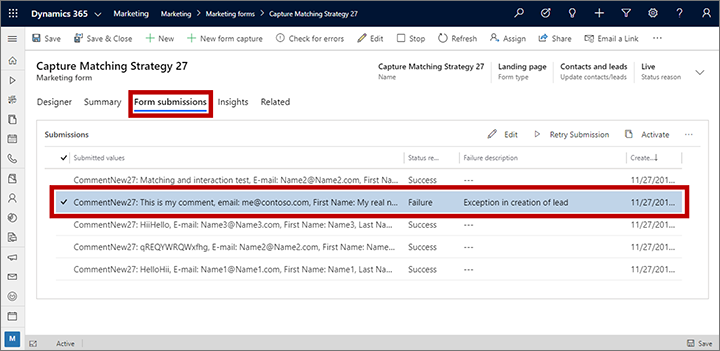
Pour inspecter un envoi, sélectionnez et ouvrez-le à partir de cette liste (par exemple, en double-cliquant dessus). Une nouvelle page s’ouvre et affiche des détails sur l’envoi, y compris une description de l’échec (le cas échéant), des détails techniques et une liste de valeurs envoyées.
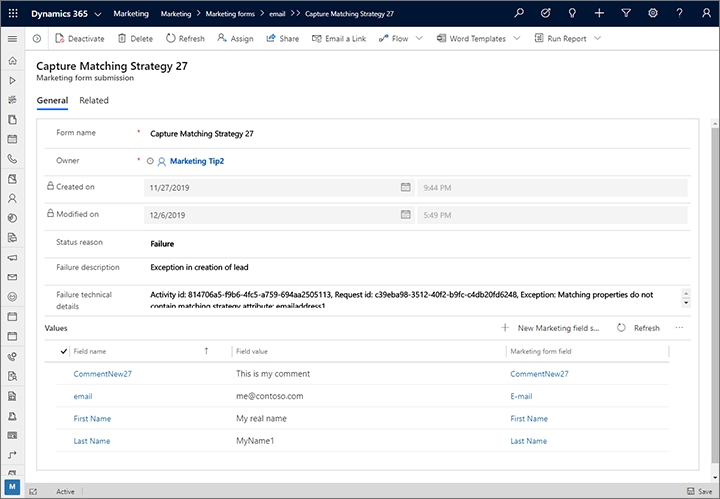
Procédez comme suit :
- Pour les envois ayant échoué, inspectez les informations fournies dans les champs Description de l’échec et Détails techniques de l’échec pour résoudre vos problèmes de formulaire. Vous pouvez découvrir comment ajuster vos paramètres de formulaire et/ou système pour empêcher de futurs échecs d’envoi. Voir Pourquoi les envois peuvent échouer pour plus d’informations concernant ce qui peut mal se passer et comment le résoudre.
- Inspectez la table Valeurs pour voir ce qui a été soumis pour chaque champ du formulaire.
- Pour modifier une valeur de champ, sélectionnez-la dans la liste pour ouvrir une page où vous pouvez la modifier. Sélectionnez ensuite Enregistrer dans le coin inférieur de la fenêtre et sélectionnez le bouton Retour dans votre navigateur pour revenir à l’envoi.
- Pour ajouter une valeur de champ manquante, sélectionnez le bouton Soumission d’un nouveau champ marketing en haut de la table Valeurs pour ouvrir une page dans laquelle vous pouvez choisir un champ de formulaire marketing à soumettre et une valeur à soumettre à ce champ. Sélectionnez ensuite Enregistrer et fermer dans la barre de commandes pour revenir à l’envoi.
Répétez l’étape précédente jusqu’à ce que vous ayez rassemblé toutes les informations dont vous avez besoin et modifié les valeurs des champs selon vos besoins. Sélectionnez ensuite Enregistrer dans le coin inférieur de la fenêtre et sélectionnez le bouton Retour dans votre navigateur pour revenir à l’enregistrement de formulaire.
Si vous avez modifié des valeurs de formulaire et souhaitez renvoyer le formulaire, revenez à l’onglet Envois de formulaire, recherchez et sélectionnez l’envoi que vous souhaitez soumettre à nouveau, puis sélectionnez le bouton Nouvel envoi en haut de la liste Envois. Une boîte de dialogue contextuelle s’ouvre, vous demandant si vous souhaitez créer un nouvel enregistrement d’interaction pour votre nouvel envoi.
- Sélectionnez Oui pour enregistrer votre nouvel envoi en tant que nouvelle interaction. Avec cette option, vos différentes informations indiqueront que le contact a envoyé le formulaire une fois de plus avec vos nouvelles valeurs.
- Sélectionnez Non pour mettre à jour l’interaction d’origine. Avec cette option, vos différentes informations indiqueront que le contact avait envoyé le formulaire avec vos valeurs mises à jour en premier lieu.
Votre envoi mis à jour affichera probablement une Raison du statutEn attente pendant un court instant pendant que le système le traite. Pour mettre à jour le statut, sélectionnez le bouton Actualiser en haut de la liste Envois pour rafraîchir l’affichage. Finalement, vous verrez si votre nouvel envoi s’est conclu par un Succès ou un Échec. Si vous n’affichez pas les envois réussis, l’envoi disparaîtra simplement en cas de succès.
Note
Les formes de type Centre d’abonnement et Transférer à un ami ne créent pas d’envois sous l’onglet Envois de formulaires. Pour afficher l’activité du centre d’abonnement, accédez à Marketing sortant>Marketing en ligne>Formulaires marketing, ouvrez le centre d’abonnement que vous souhaitez examiner et cliquez sur l’onglet Aperçus.
Choisir de conserver tous les envois entrants ou seulement les échecs
L’onglet Envois de formulaire répertorie toujours tous les envois entrants pour le formulaire actuel qui n’ont pas encore été traités (en attente). Les envois ayant échoué seront également toujours répertoriés ici afin que vous puissiez les inspecter, éventuellement les corriger, puis les renvoyer. Cependant, vous pouvez choisir de conserver ou non les envois traités avec succès ici. Dans tous les cas, tous les envois traités avec succès seront appliqués à votre base de données et vous pourrez toujours voir ces envois sous l’onglet Informations>Envois (mais vous ne pourrez pas les modifier ou les renvoyer à partir de là).
Pour définir cette option pour n’importe quel formulaire marketing spécifique :
- Accédez à Marketing sortant>Marketing Internet>Formulaires marketing pour ouvrir la liste des formulaires existants.
- Ouvrez ou créez le formulaire auquel vous souhaitez appliquer cette option.
- Accédez à l’onglet Résumé.
- Dans la section Comportement d’envoi, définissez l’option Stocker les envois de formulaire sur l’une des options suivantes :
- Non : pour conserver uniquement un enregistrement en attente et les envois ayant échoué dans l’onglet Envois de formulaire.
- Oui : pour conserver également un enregistrement de tous les envois traités avec succès ici.
Note
Si vous changez cette option de Non en Oui, votre modification ne s’appliquera qu’aux futurs envois. Vous ne verrez pas les envois traités qui ont été faits alors que cette option était définie sur Non.
Votre administrateur peut établir un paramètre par défaut valable pour le site pour cette option, qui s’appliquera à tous les formulaires nouvellement créés. Pour plus d’informations : Configurer les pages d’arrivée